Klausimas
Problema: kaip apsaugoti failą ar aplanką slaptažodžiu sistemoje „Windows 10“?
Sveiki, turiu Windows 10 kompiuterį, kuriuo dalinuosi su broliu. Apskritai man tai neprieštarauja, bet noriu, kad mano mokykliniai darbai ir nuotraukos nebūtų šnipinėti, ir žinau, kad jis gali tai padaryti už mano nugaros. Ar yra koks nors būdas neleisti jam pasiekti tuose aplankuose esančių failų? Pagalba būtų labai dėkinga.
Išspręstas atsakymas
Kompiuterinius įrenginius naudojame įvairiais tikslais – prisijungimui prie interneto, mokyklos projektui, buhalterinei apskaitai, brėžinių kūrimui, pirkinių internetu apmokėjimui ir kt. Laikui bėgant kaupiama įvairių metų duomenų ir, nors paprastai turime anonimiškumas naudojant nešiojamus įrenginius, pvz., mobiliuosius telefonus, stalinius kompiuterius gali pasiekti kiti daug lengviau.
Akivaizdu, kad gali būti daug failų, kurių nenorėtumėte, kad kiti pasiektų dėl įvairių priežasčių. Daugelis vartotojų pradeda naudoti trečiosios šalies programinę įrangą, kuri užrakintų tam tikrus failus ar aplankus įrenginių, nors pati „Microsoft“ nerekomenduoja slaptažodžiu apsaugoti failo ar aplanko tokiame a būdu. Taip yra todėl, kad „Microsoft“ negali patvirtinti programinės įrangos vientisumo ir jos veikimo bet kuriame įrenginyje.
Kitaip tariant, naudojant trečiųjų šalių įrankius slaptažodžiui apsaugoti failą ar aplanką sistemoje „Windows 10“, gali kilti rimtų problemų, pavyzdžiui, prarasti duomenis. Štai trečiosios šalies programinės įrangos atsisakymas:[1]
Naudojant trečiosios šalies programinę įrangą, įskaitant aparatinės įrangos tvarkykles, gali kilti rimtų problemų, dėl kurių jūsų kompiuteris gali tinkamai paleisti. „Microsoft“ negali garantuoti, kad bus išspręstos bet kokios problemos, kylančios dėl trečiosios šalies programinės įrangos naudojimo. Naudodami trečiosios šalies programinę įrangą prisiimate atsakomybę.
Taigi, jei trečiosios šalies programinė įranga yra nenaudinga, kaip kitaip galite apsaugoti failą ar aplanką slaptažodžiu sistemoje „Windows 10“? Nėra vienareikšmių atsakymų, nes „Microsoft“ tokiam tikslui nesuteikia lengvai naudojamos funkcijos. Net jei patikimas trečiosios šalies šifravimas[2] galima naudoti priemones, jos dažniausiai nėra nemokamos.
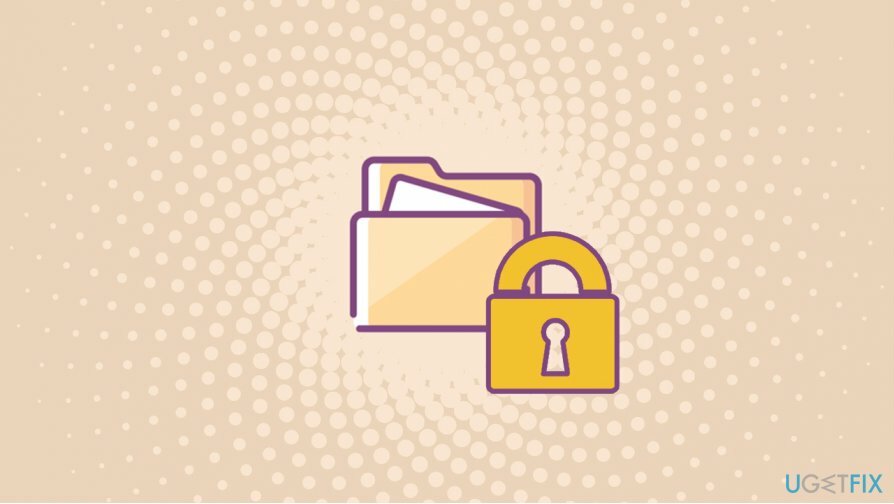
Tačiau yra keletas sprendimų, kurie gali būti naudojami siekiant neleisti kitiems peržiūrėti jūsų failų neįsigijus trečiųjų šalių šifravimo sprendimų. Nepamirškite, kad šie failų apsaugos būdai yra skirti namų vartotojams ir neapsaugos būtinų duomenų.
1 variantas. Naudokite parinktį „Paslėpta“ per „Ypatybės“.
Norėdami atkurti didžiausią kompiuterio našumą, turite įsigyti licencijuotą versiją Reimage Reimage remonto programinė įranga.
Tai mažiausiai veiksmingas būdas neleisti kitiems pasiekti jūsų failų ir aplankų. Tačiau tai gali būti naudinga žmonėms, kurie nežino šios pagrindinės funkcijos. Štai kaip tai padaryti:
- Paspauskite Win + E norėdami atidaryti „File Explorer“.
- Eikite į failo ar aplanko, kurį norite apsaugoti, vietą
- Dešiniuoju pelės mygtuku spustelėkite faile arba aplanke ir pasirinkite Savybės
- Viduje konors Generolas skirtukas, apačioje Atributai, pažymėkite Paslėpta variantas
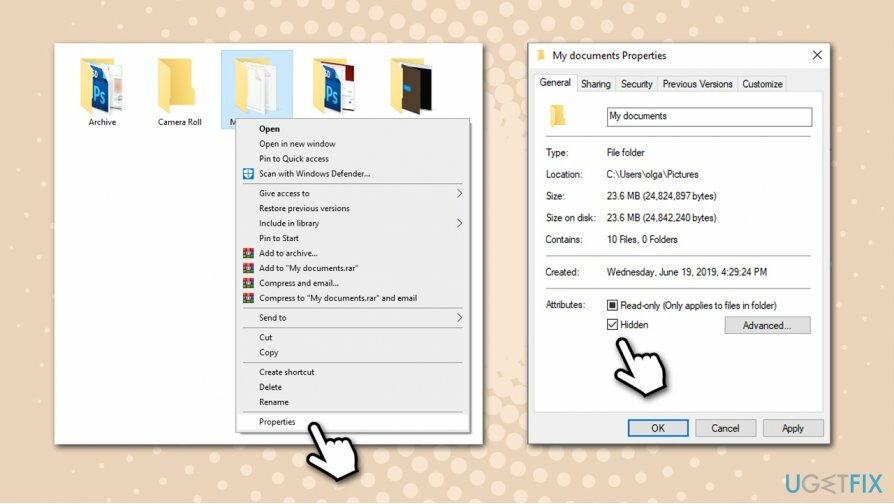
- Spustelėkite Taikyti ir Gerai
Norėdami atskleisti visus paslėptus elementus, tereikia atidarykite „File Explorer“., pasirinkite Žiūrėti skirtukas ir tpažymėkite langelį Paslėpti elementai, kuris atskleistų visus paslėptus elementus jūsų kompiuteryje.
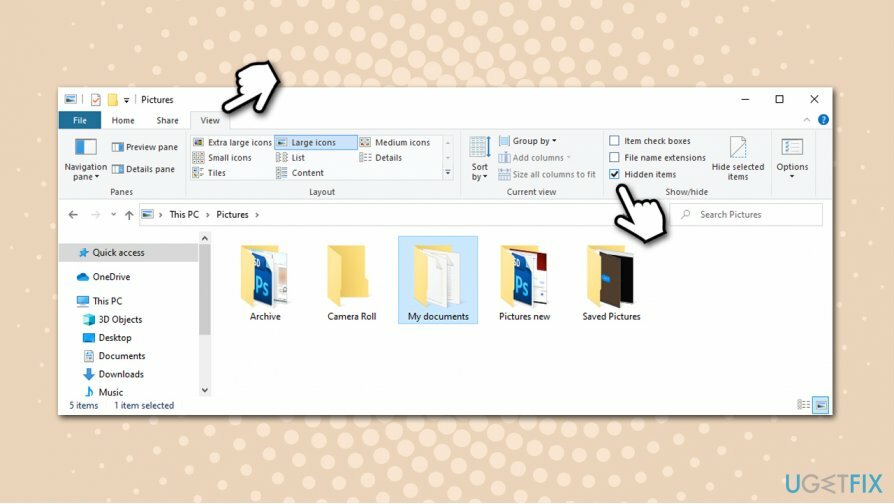
2 variantas. Paslėpkite failus ir aplankus naudodami komandų eilutę
Norėdami atkurti didžiausią kompiuterio našumą, turite įsigyti licencijuotą versiją Reimage Reimage remonto programinė įranga.
Tai alternatyva paslėptų failų parinktims, kurią pateikėme pradžioje. Tačiau tai suteikia šiek tiek daugiau neaiškumo, nes aplankai tampa nematomi, net jei pažymėta parinktis „Rodyti paslėptus failus ir aplankus“. Norėdami atlikti šiuos veiksmus, turėsite pasiekti komandų eilutę:
- Įrašykite cmd į „Windows“ paieškos juostą
- Dešiniuoju pelės mygtuku spustelėkite Komandinė eilutė rezultatą ir pasirinkite Paleisti kaip administratorius
- Jeigu Vartotojo paskyros valdymas pasirodo raginimas, spustelėkite Taip
- Įveskite šią komandą ir paspauskite Įeikite, pakeičiant kabutėse esantį tekstą tikslia aplanko, kurį norite paslėpti, vieta:
attrib +s +h "C: \\ Vartotojai \\ vartotojo vardas \\ Nuotraukos \\ Mano dokumentai"
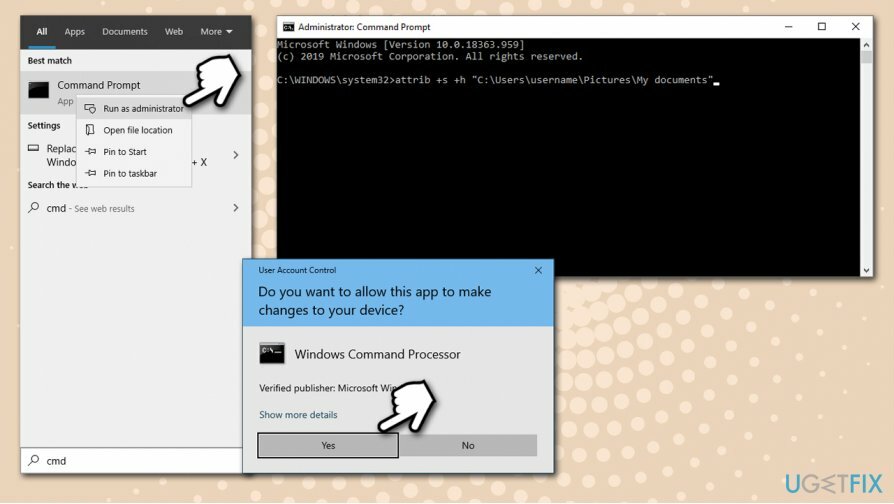
- Jei norite, kad paslėpti failai / aplankas vėl būtų matomi, eikite į komandų eilutę ir įveskite šią komandą, tada paspauskite Įeikite:
attrib -s -h "C: \\ Vartotojai \\ vartotojo vardas \\ Nuotraukos \\ Mano dokumentai"
3 variantas. Naudokite integruotą šifravimo paslaugą
Norėdami atkurti didžiausią kompiuterio našumą, turite įsigyti licencijuotą versiją Reimage Reimage remonto programinė įranga.
Nors BitLocker toli gražu nėra patogus vartotojui, tai viena iš parinkčių, galinčių padėti slaptažodžiu lengvai apsaugoti failus ir aplankus.
- Atidarykite failo / aplanko, kurį norite šifruoti, vietą Failų naršyklė kaip paaiškinta aukščiau
- Dešiniuoju pelės mygtuku spustelėkite ir pasirinkite Savybės
- Viduje konors Atributai skyrių, pasirinkite Išplėstinė
- Apačioje pažymėkite Užšifruokite turinį, kad apsaugotumėte duomenis dėžė
- Paspauskite Gerai norėdami uždaryti šį langą, tada pasirinkite Taikyti viduje konors Savybėslangas
- Po to jūsų bus paprašyta patvirtinti atributų pakeitimus – pasirinkite jums tinkamiausią variantą
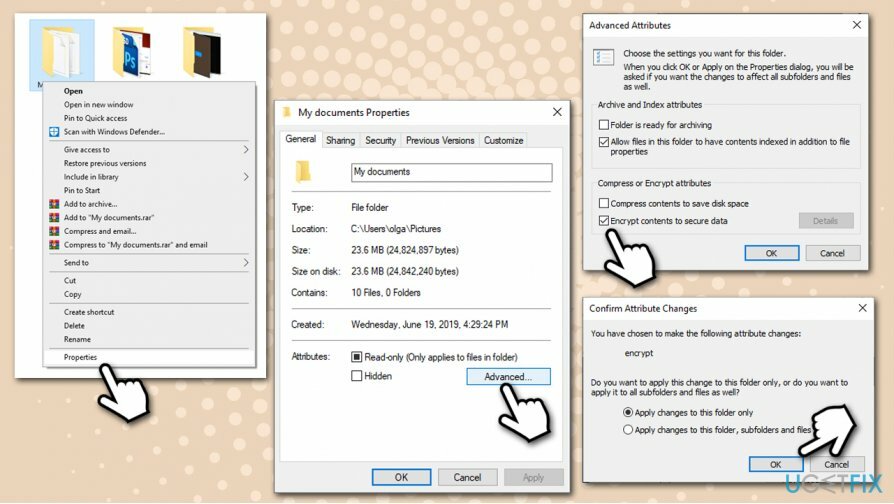
- Tada jūsų bus paprašyta sukurti atsarginę šifravimo rakto kopiją, jei niekada anksčiau neatlikote šio proceso
- Spustelėkite iššokantįjį langą ir vykdykite ekrane pateikiamas instrukcijas
Užrakintas aplankas dabar bus rodomas su maža spynele, kuri rodo, kad jis užšifruotas. Galite lengvai anuliuoti procesą grįžę į Ypatybės ir panaikinę varnelę Užšifruokite turinį, kad apsaugotumėte duomenis dėžė. Šifruoti failai nebus pasiekiami kitiems, naudojantiems kitą „Windows“ paskyrą arba jei jūsų kompiuteris bus pavogtas.
Pastaba: jei buvote išpirkos reikalaujančios programos auka[3] ataka, BitLocker šifravimas neišsaugos jūsų failų, nes jie bus užšifruoti viršuje. Tokiu atveju rekomenduojame nuskaityti įrenginį naudojant galingą antikenkėjišką programinę įrangą, kad būtų pašalinta infekcija, o tada ištaisyti viruso žalą naudojant tokius įrankius kaip Reimage„Mac“ skalbimo mašina X9. Failas atkūrimo parinktys labai priklauso nuo išpirkos reikalaujančios programinės įrangos tipo ir versijos, kuria buvote užsikrėtę.
Optimizuokite savo sistemą ir pasirūpinkite, kad ji veiktų efektyviau
Optimizuokite savo sistemą dabar! Jei nenorite tikrinti kompiuterio rankiniu būdu ir bandote rasti problemų, kurios jį lėtina, galite naudoti toliau pateiktą optimizavimo programinę įrangą. Visus šiuos sprendimus išbandė ugetfix.com komanda, kad įsitikintų, jog jie padeda tobulinti sistemą. Norėdami optimizuoti kompiuterį tik vienu paspaudimu, pasirinkite vieną iš šių įrankių:
Pasiūlyti
daryk tai dabar!
parsisiųstikompiuterio optimizatoriusLaimė
Garantija
daryk tai dabar!
parsisiųstikompiuterio optimizatoriusLaimė
Garantija
Jei nesate patenkinti Reimage ir manote, kad jai nepavyko patobulinti jūsų kompiuterio, susisiekite su mumis! Prašome pateikti visą su jūsų problema susijusią informaciją.
Šiame patentuotame taisymo procese naudojama 25 milijonų komponentų duomenų bazė, kuri gali pakeisti bet kokį pažeistą ar trūkstamą failą vartotojo kompiuteryje.
Norėdami taisyti sugadintą sistemą, turite įsigyti licencijuotą versiją Reimage kenkėjiškų programų pašalinimo įrankis.

VPN yra labai svarbus, kai kalbama apie vartotojo privatumas. Interneto stebėjimo priemones, pvz., slapukus, gali naudoti ne tik socialinės žiniasklaidos platformos ir kitos svetainės, bet ir jūsų interneto paslaugų teikėjas bei vyriausybė. Net jei taikote pačius saugiausius nustatymus naudodami žiniatinklio naršyklę, vis tiek galite būti stebimi naudojant programas, kurios yra prijungtos prie interneto. Be to, į privatumą orientuotos naršyklės, tokios kaip Tor, nėra optimalus pasirinkimas dėl sumažėjusio ryšio greičio. Geriausias sprendimas jūsų galutiniam privatumui yra Privati interneto prieiga – būkite anonimiški ir saugūs internete.
Duomenų atkūrimo programinė įranga yra viena iš galimybių, galinčių jums padėti atkurti failus. Ištrynus failą, jis neišnyksta – jis lieka jūsų sistemoje tol, kol ant jo nebus įrašyti nauji duomenys. Data Recovery Pro yra atkūrimo programinė įranga, kuri ieško ištrintų failų darbo kopijų standžiajame diske. Naudodami įrankį galite išvengti vertingų dokumentų, mokyklos darbų, asmeninių nuotraukų ir kitų svarbių failų praradimo.